Publicitate
Indiferent dacă sunteți nou la Slack sau îl folosiți de ani buni, există unele setări și instrumente utile merită să le utilizați pentru personalizare și declanșare pentru a vă asigura că beneficiați la maxim de comunicare platformă.
Sfaturi pentru decluttering Slack
Menținerea unui grup ocupat de Slack poate ajunge destul de repede. Există câteva setări simple pe care le puteți schimba în declanșatorul Slack și îl pot face mai ușor de gestionat.
Eliminați Previzualizări Link
Există patru modalități principale pe care le puteți eliminați previzualizările link-urilor în Slack:
- Cel mai simplu mod este să le eliminați manual după fapt, trecând pur și simplu peste previzualizare și făcând clic pe gri X care apare.
- Puteți alege să dezactivați singur linkurile de previzualizare de pe tablă accesând Preferințe> Mesaje și media> Media și linkuri inline. Opriți Afișați imagini și fișiere de pe site-uri web conectate și Afișați previzualizări text ale site-urilor web conectate. Acest lucru va afecta doar experiența personală Slack.
- Puteți utiliza o formatare de text fantezistă, astfel încât, atunci când inserați în link, previzualizarea nu va fi creată. Faceți acest lucru adăugând o singură pachetă de săgeți (>) direct înainte de link.
- Administratorii pot dezactiva previzualizările legăturilor pentru anumite domenii făcând clic pe gri X în previzualizarea link-ului și dezactivarea atașamentelor viitoare de pe site-ul web.
Din păcate, Slack nu vă lasă cuvinte de hiperlink, ceea ce ar fi o modalitate excelentă de a păstra aspectul mesajelor dvs. un pic mai puțin înfundat.
Păstrați mesajele necitite într-un singur loc
Poate deveni copleșitor să încerci să ții pasul cu mai multe canale, în special dacă faci parte dintr-un grup mare Slack. Dacă doriți o vizualizare mai declanșată a mesajelor dvs., puteți scana rapid toate mesajele necitite într-un singur loc.
Dacă funcția nu este deja activată, accesați Preferințe> Bara laterală> Afișați toate cele necitite.
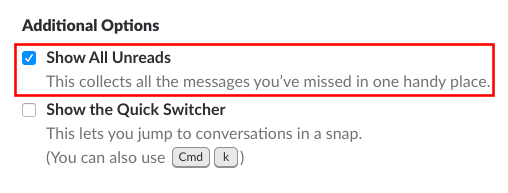
Acest lucru va plasa un link util la toate mesajele necitite în toate canalele Slack din bara laterală direct sub numele tău.
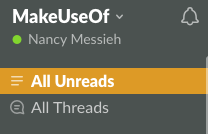
Când activați acest lucru, veți primi, de asemenea, „Repere„- Ceea ce crede Slack sunt cele mai importante mesaje postate de când ai fost online ultima dată.
Slack face ca selecția sa de evidenție să fie bazată pe interacțiunile tale cu oameni, canale, fișiere și aplicații. Reperele pot fi vizualizate în canalele respective, în timp ce până la zece mesaje evidențiate legate în partea de sus a necitite tab.
Curățați Bara laterală Slack
Bara laterală a lui Slack este cheia pentru navigarea cu ușurință a platformei. Puteți curăța și organiza bara laterală, făcând-o mai puțin dezordonată și plasând lucrurile care contează cel mai mult pentru dvs. la îndemână.
Mergi la Preferințe> Bara laterală pentru a face selecțiile pentru ceea ce este afișat și în ce ordine:
Puteți alege să afișați:
- Tot: Toate canalele și mesajele directe recente din bara laterală, inclusiv citite și necitite.
- Cărți necitite și conversații marcate: Toate canalele cu stele sau conversațiile private cu mesaje necitite.
- Numai necitite: Toate canalele și conversațiile private cu mesaje necitite.

Dacă descoperiți că canalele mai zgomotoase reprezintă o distragere, puteți să le stingeți prin deschiderea canalului, dând clic pe butonul Setări> Dezactivare [nume canal].
Pin sau Star Informații importante
Dacă există informații importante partajate pe Slack, găsirea acestora în zile, cu atât mai puțin luni după ce au fost partajate poate fi o adevărată provocare. Pentru a urmări mesajele importante din Slack, puteți să le fixați sau să le stabiliți.
Pentru a urmări mesajele importante doar pentru tine, steați-le făcând clic pe steaua din meniul care apare când treceți peste mesaj.
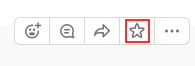
Pentru a vizualiza mesajele stelate, faceți clic pe Steaua din meniul din colțul din dreapta sus al oricărui canal sau mesaj.

Dacă doriți ca și alții să poată găsi cu ușurință mesajul, fixați-l făcând clic Mai multe acțiuni> Pin la [Nume canal] sau Atingeți această conversație.

Notă: Puteți accesa elementele fixate făcând clic pe pictograma pin din partea de sus a ecranului.

Sfaturi pentru formatarea în slăbire
La sfârșitul zilei, Slack ține de comunicare. Puteți utiliza formatarea de bază și avansată pentru a adăuga accent și claritate mesajelor.
Formatarea textului de bază
Slack oferă utilizatorilor opțiuni decente de formatare a textului.
- Îndrăzneţ: Plasați textul între asteriscuri, de ex. * Acest text este bold *
- Cursiv: Plasați textul între scoruri de caractere, de ex. _Testul text este italic
- Tăiat: Plasați textul între tildes, de ex. ~ Acest text este rezumat ~
- Marcatori / liste: Puteți crea o listă cu puncte sau numerotate, introducând manual un număr sau un glonț cu ajutorul tastaturii rapide Option-8 pe un Mac sau Alt-7 pe o mașină Windows. Când doriți să mergeți la următorul articol din listă, apăsați Shift-Enter pentru a introduce o pauză de linie.
- blockquotes: Folosiți paranteze cu un singur unghi (>) pentru a induce un paragraf, paranteze cu unghi dublu (>>) pentru a indentifica două paragrafe, trei paranteze unghi (>>>) pentru a induce trei paragrafe și așa mai departe.
- Codeblocks: Puteți introduce text ca un cod cu lățime fixă, plasând textul între butoanele din spate. de exemplu. „Acest text are o lățime fixă.” Puteți crea, de asemenea, un întreg text cu lățimea fixă, blocându-l între trei butoane înapoi.
Formatare avansată a textului
Puteți crea o postare formatată făcând clic pe butonul + butonul din stânga barei de text și selectare Post.

Aceasta va deschide o fereastră nouă cu opțiuni de formatare mai avansate.
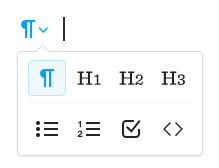
Obțineți o formatare de bază, cum ar fi liste cu caractere aldine, italice, strikethrough și liste cu buline sau numerotate, dar puteți de asemenea, textul de hiperlink spre deosebire de formatarea de bază și are trei antete preformatate din care să alegeți.

După ce ați finalizat postarea, faceți clic pe butonul Acțiune buton și apoi îl poți partaja într-un canal sau într-un mesaj direct. Puteți alege, de asemenea, dacă alții pot edita postarea.
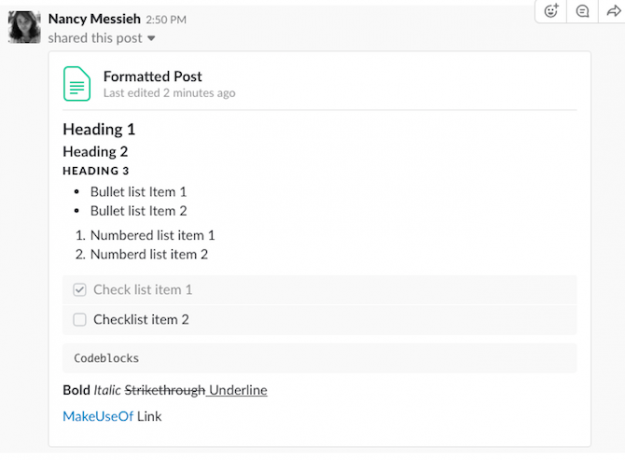
Folosind Emojis în Slack
Dacă doriți să deveniți și mai creativi cu formatarea dvs., de ce să nu încorporați emoji în textul dvs.?
Puteți utiliza emoji pentru a atrage atenția asupra informațiilor sau anunțurilor importante, pentru a crea o listă numerotată, pentru a semnifica prioritate sau pentru a adăuga o anumită gravitate la interacțiunile dvs. Slack.
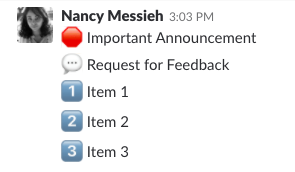
Nu există nicio limită la cât de creativ puteți obține folosind emoji și, după cum veți vedea în următorul articol din această listă, puteți încărca propriile emoji.
Sfaturi pentru personalizarea Slack
Slack vă oferă, de asemenea, un anumit grad de personalizare, de la crearea propriilor emojis la alegerea unei teme.
Emoji personalizate
Dacă vă place ideea de a utiliza emoji în formatarea textului, atunci vă va plăcea. Slack vă permite de fapt să încărcați emoji personalizate.
Faceți clic pe numele dvs. în bara laterală și faceți clic pe Personalizați Slack. Aceasta va deschide o fereastră nouă, unde puteți încărca propriile emoji. Aceste emoi vor fi vizibile membrilor echipei dvs. și le pot utiliza și în mesajele lor.
Când încărcați un emoji personalizat, veți introduce mai întâi un nume. Asigurați-vă că plasați numele între coloane și fie folosiți un cuvânt, fie așezați scoruri între fiecare cuvânt. Acest lucru se datorează faptului că numele poate fi folosit și pentru a insera emoji tastându-l.

Câteva sfaturi de care trebuie să țineți cont atunci când încărcați propriile emojis y0ur:
- Utilizați imagini pătrate pentru cele mai bune rezultate.
- Lățimea imaginilor nu trebuie să depășească 128 pixeli.
- Dimensiunea fișierului nu trebuie să depășească 64KB.
- Puteți utiliza fișiere JPG, PNG și GIF.
De asemenea, puteți șterge orice emojis personalizat pe care l-ați încărcat în grupul dvs. Slack.
Pagini de încărcare personalizate
Când deschideți Slack pentru prima dată, veți primi o ofertă pe pagina de încărcare. Puteți adăuga mesaje de încărcare personalizate făcând clic pe numele dvs. în bara laterală și dând clic Personalizați Slack. În fereastra nouă care se deschide, faceți clic pe butonul Încărcarea mesajelor.
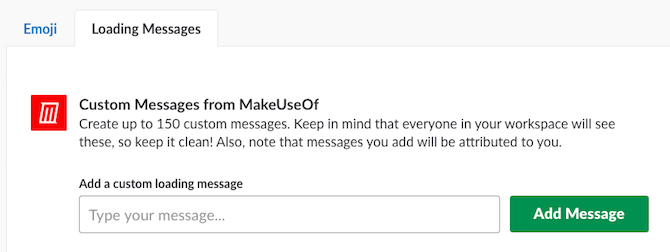
Mesajele dvs. de încărcare personalizate vor fi adăugate în listă și alți membri ai echipei vor putea vedea cine le-a adăugat.
Aspect Slack personalizat
Un mod personal în care îți poți personaliza experiența Slack este cu o temă. Pentru a selecta o temă, faceți clic pe numele dvs. în bara laterală și faceți clic pe Preferințe> Bara laterală.
Derulați în jos spre Temă secțiune, unde puteți alege dintre opt teme, dintre care două se potrivesc utilizatorilor nevăzători.
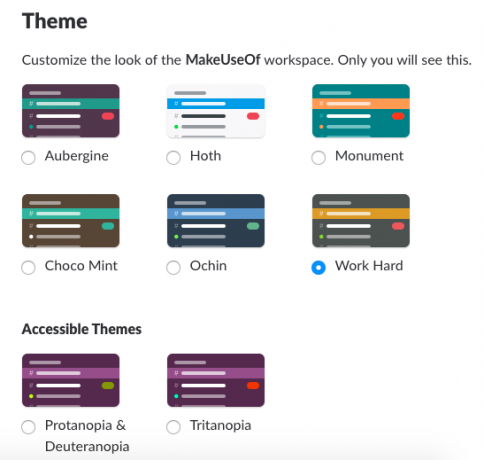
Organizarea canalelor slabe
Slack vă permite să vă organizați canalele în două moduri:
- Alfabetic: Canalele și mesajele directe sunt organizate alfabetic
- Ştiinţific: Canalele și mesajele directe sunt organizate după modul în care utilizați Slack. Canalele și persoanele pe care le transmiteți cel mai des vor fi în partea de sus.
Dacă aveți o mulțime de canale private și publice, le puteți păstra separat verificând lista de canale private separat, dar acest lucru nu interferează cu sortarea științifică a canalelor Slack.
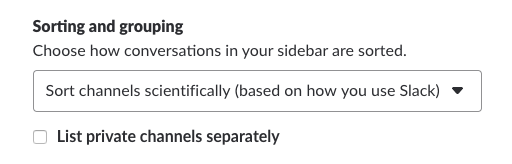
Obțineți și mai mult din slăbire
Pe lângă utilizarea acestor sfaturi de declanșare, formatare și personalizare, există o mulțime de alte sfaturi Slack care se pot adăuga productivității online, cum ar fi asocierea cu serviciile online preferate.
Dacă sunteți în căutarea mai multor modalități de a stăpâni platforma, asigurați-vă că o consultați strategie aprofundată pentru gestionarea Slack Sfaturi solide pentru a stăpâni să slăbești și să fii cel mai eficient angajatNu aveți o strategie pentru gestionarea Slack? E timpul să ai unul. Nu îl poți lăsa pe Slack să facă toată munca pentru tine. Încercați aceste sfaturi pentru a utiliza eficient Slack. Citeste mai mult .
Nancy este scriitoare și redactor care locuiește în Washington DC. Ea a fost anterior redactorul din Orientul Mijlociu la The Next Web și în prezent lucrează la un think tank bazat pe DC în domeniul comunicării și al comunicării de socializare.


